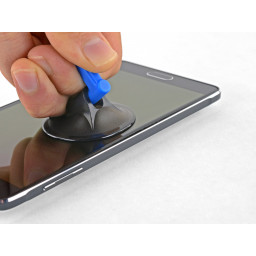Ваша заявка или вопрос будут отправлены 10-ти наиболее подходящим по сферам деятельности сервисным центрам Москвы. Всего в Москве - 5 192 сервисных центра, которые ремонтируют 374 вида техники.
Замена дисплея Samsung Galaxy Note 4

- ВКонтакте
- РћРТвЂВВВВВВВВнокласснРСвЂВВВВВВВВРєРСвЂВВВВВВВВ
- Viber
- Skype
- Telegram
Шаг 1
Вставьте инструмент для открывания ногтя или пластика в лоток слева от камеры, обращенной назад.
Осторожно приподнимите и снимите гибкую заднюю крышку с задней части телефона.
Шаг 2
Вставьте инструмент для открывания ногтя или пластика в углубление в правом нижнем углу батареи и поднимите вверх.
Выньте аккумулятор.
Шаг 3
и нагревайте дисплей вдоль левого края в течение примерно двух минут.
Возможно, вам придется разогреть и повторно применить iOpener несколько раз, чтобы телефон достаточно прогрелся. Следуйте инструкциям iOpener, чтобы избежать перегрева.
Также можно использовать фен, тепловую пушку или нагревательную плиту, но будьте осторожны, чтобы не перегреть телефон - дисплей и внутренняя батарея подвержены тепловому повреждению.
Шаг 4
Как только экран станет теплым на ощупь, приложите присоску как можно ближе к нагретому краю телефона.
Если ваш дисплей сильно потрескался, присоска может не прилипнуть. Попробуйте , или суперклей присоски на месте и позвольте ему вылечить, чтобы вы могли продолжить.
Поднимите присоску и вставьте отверстие под дисплей в сборе.
Шаг 5
Сдвиньте кирку вдоль левого края дисплея, чтобы отделить клей снизу.
Кабели дисплея и дигитайзера расположены в верхней части дисплея и могут помешать вашему выбору, если вы слишком сильно подглядываете.
Если резка затруднена, разогрейте и снова нанесите iOpener.
Оставьте подборщик на месте, чтобы предотвратить повторное прилипание клея, и возьмите второй подборщик, когда переходите к следующему шагу.
Шаг 6
Примените iOpener с подогревом к нижней части телефона.
Сдвиньте кирку вдоль нижней части телефона.
Вставьте медиатор примерно на 0,25 дюйма (6 мм), чтобы избежать повреждения кнопки «Домой» или любой из деликатных в нижней части Телефон.
Шаг 7
Вставьте отверстие 0,5 дюйма (12,5 мм) в левую часть нижнего края телефона.
Медленно и осторожно нажмите на кирку, чтобы не порвать чувствительный емкостной ленточный кабель под дисплеем. Повторно примените iOpener, если трудно вставить кирку.
После того, как кирка прорежет клей, оставьте его на месте, чтобы предотвратить повторное запечатывание клея.
Шаг 8
Вставьте отверстие 0,5 дюйма (12,5 мм) в правой части нижнего края телефона.
Медленно и осторожно нажмите на кирку, чтобы не порвать чувствительный емкостной ленточный кабель под дисплеем. Повторно примените iOpener, если трудно вставить кирку.
После того, как кирка прорежет клей, оставьте его на месте, чтобы предотвратить повторное запечатывание клея.
Шаг 9
Примените iOpener с подогревом к правому краю телефона.
Сдвиньте кирку по правому краю дисплея, чтобы отделить клей снизу.
Не вставляйте кирку на расстоянии более 1 дюйма (25 мм) под дисплеем, чтобы не повредить .
Кабели дисплея и дигитайзера расположены в верхней части дисплея и могут помешать вашему выбору, если вы слишком сильно подглядываете.
Оставьте подборщик на месте, чтобы предотвратить повторное прилипание клея, и возьмите второй подборщик, когда переходите к следующему шагу.
Шаг 10
Аккуратно сдвиньте отверстие под верхний край дисплея, чтобы отделить клей снизу.
Вставляйте медиатор только на расстоянии около 0,25 дюйма (6 мм) под дисплеем.
Не поддавайтесь слишком агрессивно, иначе вы можете повредить передние датчики и динамик в сборе. Вы можете вернуться, чтобы закончить разделение этого раздела после того, как остальная часть дисплея ослабла.
Шаг 11
При необходимости используйте свои кирки, чтобы закончить отделение клея под всеми областями экрана.
Подденьте нижнюю часть дисплея от телефона, пока они полностью не отделятся.
Шаг 12
Аккуратно поднимите дисплей, чтобы вы могли легко получить доступ к разъемам дисплея и дигитайзера.
Возможно, вы захотите поддержать дисплей чем-то, например, коробкой, в которую входил телефон, пока вы отсоединяете кабель дисплея и дигитайзера.
Шаг 13
Используйте плоский конец spudger, чтобы вытащить разъем кабеля дисплея прямо вверх и из гнезда.
Шаг 14
Используйте плоский конец spudger, чтобы вытащить разъем кабеля цифрового преобразователя вверх и из его гнезда.
Шаг 15
Снимите дисплей.
Перед установкой нового дисплея очень важно удалить все следы старого клея с рамы, при этом особое внимание уделяется удалению мелких осколков стекла.
После удаления всех следов клея и стекла с рамы очистите места прилипания с помощью 90% (или выше) изопропилового спирта и безворсовой ткани или кофейного фильтра. Проведите только в одном направлении, а не назад и вперед.
Если рамка погнута или если остались остатки клея или стекла, новый дисплей не будет правильно установлен и может быть поврежден.
Лучший способ закрепить новый экран - это лист двусторонней клейкой ленты. Приложите ленту к задней части экрана, затем осторожно пропустите кабель дисплея через рамку. Выровняйте экран и нажмите на место.
Комментарии
Пока еще нет ниодного комментария, оставьте комментарий первым!
Также вас могут заинтересовать
Вам могут помочь


Лаборатория ремонта

Nicom
Не работает телефон Samsung?
Вызовите мастера или курьера на дом оформив заявку, она будет передана в подходящие мастерские.